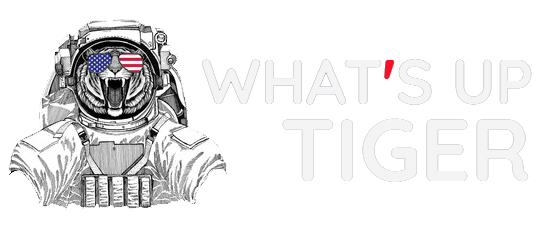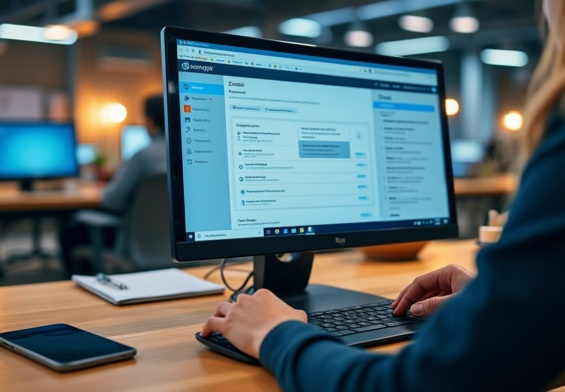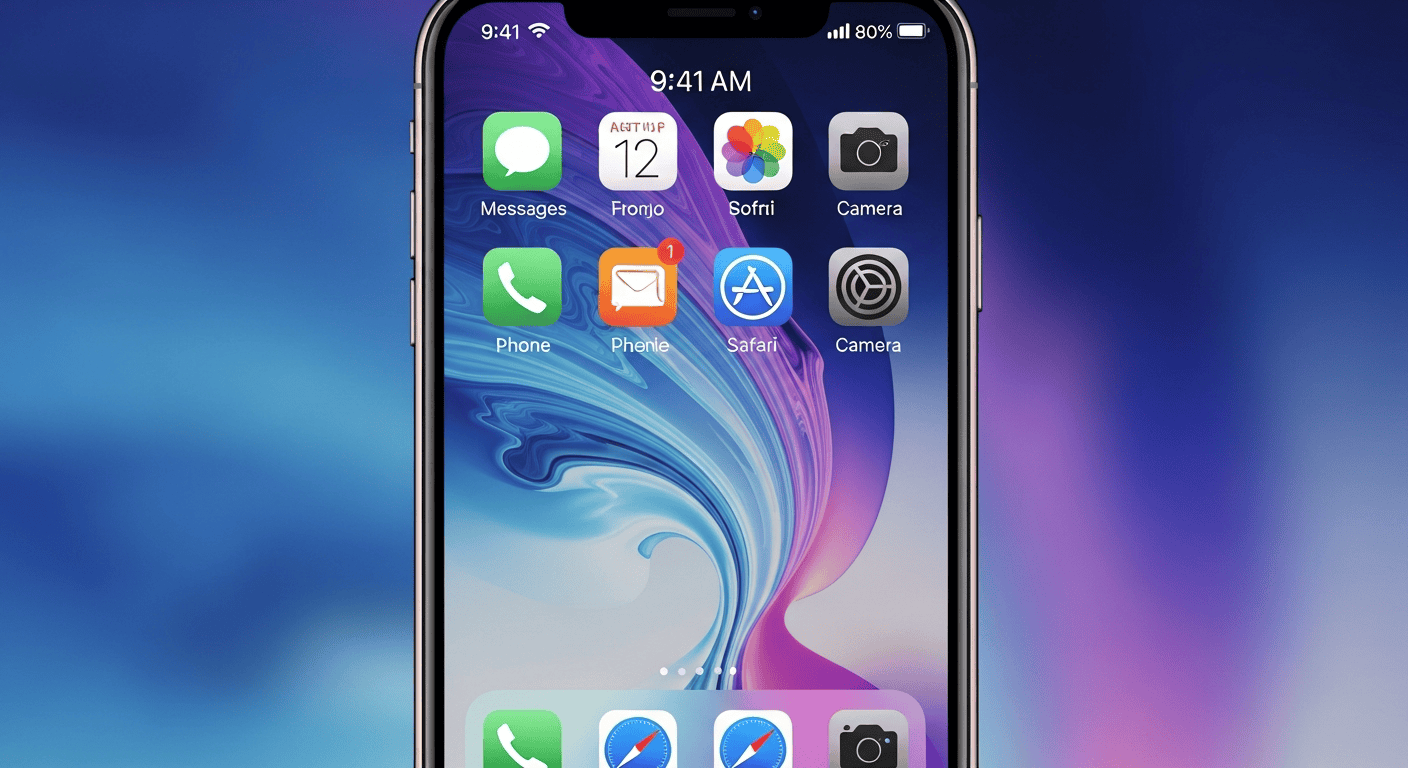
La capture d’écran est une fonctionnalité essentielle qui permet de sauvegarder des informations visualisées sur votre écran en un instant. Ce geste, devenu courant sur les smartphones, est particulièrement simple à réaliser sur les appareils Apple, tels que l’iPhone 12. Le système iOS, reconnu pour son interface intuitive, facilite cette action tout en permettant diverses méthodes et personnalisations. Que ce soit pour immortaliser un moment, partager du contenu ou conserver des informations importantes, maîtriser l’art de la capture d’écran est un savoir-faire précieux dans le quotidien numérique.
Effectuer une capture d’écran sur l’iPhone 12
Pour réaliser une capture d’écran sur l’iPhone 12, la méthode repose sur l’utilisation de boutons physiques. En effet, aucune application tierce n’est nécessaire pour cette fonctionnalité. Voici les étapes détaillées :
- Sur votre iPhone 12, localisez le bouton latéral (à droite) et le bouton d’augmentation du volume (à gauche).
- Appuyez simultanément sur ces deux boutons, puis relâchez-les rapidement.
- Vous entendrez un son de déclenchement, similaire à celui d’un appareil photo, et une mini-vignette de la capture apparaîtra temporairement en bas à gauche de l’écran.
Cette méthode fonctionnelle est également applicable à d’autres modèles d’iPhone sans bouton d’accueil, notamment les séries iPhone X, iPhone 11, et iPhone 13. Pour les modèles équipés d’un bouton d’accueil, comme l’iPhone SE, il est nécessaire d’appuyer simultanément sur le bouton d’accueil et le bouton latéral.
Capturer une page entière sur Safari
Il est également possible de créer une capture d’écran d’une page entière dans l’application Safari, idéal pour sauvegarder des articles longs ou des recherches. Voici comment procéder :
- Accédez à la page Web souhaitée dans Safari.
- Réalisez une capture d’écran en suivant la méthode normale. Une fois la vignette apparaissant, touchez-la.
- Sélectionnez l’option « Pleine page » en haut de l’écran.
- Faites défiler vers le bas pour prévisualiser l’ensemble de la page.
- Vous pouvez alors enregistrer l’image dans votre photothèque ou en tant que fichier PDF selon votre convenance.
Cette fonctionnalité peut s’avérer très pédagogue, notamment pour ceux qui cherchent à conserver des ressources ou des informations pertinentes de manière optimisée.
Modifier et partager votre capture d’écran
Une fois que vous avez effectué la capture d’écran, plusieurs options s’offrent à vous pour modifier, annoter ou partager l’image. Lors de l’activation de la vignette en bas de l’écran, vous avez accès à des outils pratiques :
- Recadrer : Touchez l’icône de recadrage, puis ajustez les poignées pour garder uniquement la partie que vous souhaitez enregistrer.
- Annoter : Utilisez les outils disponibles pour ajouter du texte, des formes ou des flèches à l’image.
- Partager : Appuyez sur l’icône de partage pour envoyer votre capture via Mail, Messages, ou sur les réseaux sociaux.
- Enregistrer : Cette option vous permet de sauvegarder l’image directement dans votre photothèque.
Ces fonctionnalités enrichissent l’expérience utilisateur en rendant la capture d’écran encore plus fonctionnelle et accessible, tout en optimisant la gestion du contenu visuel sur votre appareil.
Astuces pour bien profiter de vos captures d’écran
Pour vous aider à tirer le meilleur parti de votre fonctionnalité de capture d’écran, voici quelques conseils pratiques :
- Vérifiez fréquemment votre photothèque pour organiser vos captures et supprimer celles qui ne sont plus utiles.
- Utilisez des applications comme Notes ou Mail pour envoyer directement vos captures si vous souhaitez les annoter avant partage.
- Pensez à utiliser les captures d’écran pour signaler des problèmes ou effectuer des tutoriels visuels pour aider d’autres utilisateurs.
En appliquant ces stratégies, vous vous assurez de maximiser l’utilité de la fonctionnalité de capture d’écran sur votre iPhone 12.
Personnaliser les réglages de capture d’écran sur votre iPhone
Une autre dimension intéressante concernant l’utilisation de la fonction de capture d’écran sur les appareils Apple est la possibilité de personnaliser certains réglages. Cela peut grandement améliorer votre expérience utilisateur. Voici comment modifier ces paramètres :
- Accédez à Réglages > Accessibilité > TOUCHER > AssistiveTouch.
- Activez AssistiveTouch pour ajouter une couche de personnalisation sur vos prises d’écran en utilisant un simple toucher sur l’écran tactile.
- Vous avez également la possibilité d’enregistrer vos captures en format HDR ou SDR, ce qui peut influencer la qualité de l’image finale.
- Vous pouvez activer le fait d’afficher ou non la vignette de saisie après prise, selon vos préférences.
En ajustant ces paramètres, les utilisateurs peuvent faire de la capture d’écran une expérience encore plus fluide, adaptée à leurs besoins individuels.
Les erreurs à éviter pour une capture d’écran efficace
Il est tout aussi important de connaître les pièges à éviter lors de l’utilisation de cette fonctionnalité. Voici quelques erreurs communes à éviter :
- Ne pas activer l’option Son de capture, ce qui peut être désagréable dans certaines situations où le silence est requis.
- Oublier d’organiser et de nettoyer régulièrement votre bibliothèque de photos, ce qui peut rendre difficile la recherche de captures pertinentes.
- Utiliser une qualité d’image inappropriée pour des captures pouvant être partagées professionnellement ou publiquement.
Éviter ces erreurs permettra d’optimiser vos captures d’écran et d’assurer leur pertinence dans votre gestion quotidienne.
Utilisation d’applications supplémentaires pour des captures d’écran avancées
Bien que l’iPhone 12 soit livré avec des outils intégrés pour effectuer des captures d’écran, il existe également plusieurs applications tierces qui peuvent apporter des fonctionnalités avancées, telles que l’enregistrement d’écran et des capacités d’annotation améliorées. Voici quelques options à considérer :
| Application | Description |
|---|---|
| Adobe Acrobat | Idéal pour capturer, modifier et partager des captures d’écran sous forme de fichiers PDF. |
| Snagit | Outil très complet pour la capture d’écran qui inclut des fonctionnalités d’édition avancées. |
| Skitch | Application simple et intuitive pour annoter et partager des captures. |
En fonction de vos besoins, l’utilisation de ces applications peut enrichir votre expérience globale et vous offrir plus de possibilités dans la gestion de vos contenus visuels.
Guide sur le partage de vos captures d’écran avec des applications
Le partage de captures d’écran peut se faire de plusieurs manières via différentes applications. Voici quelques méthodes de partage :
- Partage via Messages : Envoyez directement votre capture à un contact.
- Utiliser Mail : Composez un message avec votre capture d’écran en pièce jointe, utile pour des échanges professionnels.
- Publication sur les réseaux sociaux : Téléchargez votre capture sur des plateformes comme Instagram, Facebook ou Twitter.
Ces méthodes permettent non seulement de partager rapidement des informations, mais également d’améliorer l’interaction avec vos amis et vos collègues.
Exploiter la capture d’écran pour des besoins professionnels
Dans le milieu professionnel, la capture d’écran est devenue un outil crucial, que ce soit pour illustrer des concepts, documenter des bugs ou partager des informations rapidement. Voici comment l’utiliser efficacement dans un cadre professionnel :
- Préparez vos captures avec une clarté optimale et évitez de voler d’éléments sensibles ou privés.
- Intégrez les captures à des présentations ou des tâches collaboratives, ce qui facilite la productivité.
- Utilisez-la pour documenter des étapes précises dans des guides d’utilisateur ou des formations.
Utiliser efficacement cette fonctionnalité peut améliorer la communication dans le cadre professionnel et booster l’efficacité des tâches collaboratives.
Importance de la qualité lors du partage professionnel
Lorsque vous partagez des captures d’écran dans un cadre professionnel, il est fondamental de prêter attention à la qualité de l’image. Voici quelques conseils pratiques :
- Vérifiez que l’image est nette et lisible, veillez à ce que les éléments importants soient clairement visibles.
- Utilisez des outils d’annotation pour ajouter des notes utiles ou des commentaires à vos captures.
- Évitez d’envoyer des captures de mauvaise qualité, cela pourrait nuire à votre professionnalisme et à votre clarté de communication.
En adoptant une approche professionnelle lors de l’utilisation de captures d’écran, vous renforcez votre crédibilité et améliorez vos échanges.
Comment prendre une capture d’écran sur iPhone 12 ?
Appuyez simultanément sur le bouton latéral et le bouton d’augmentation du volume.
Puis-je capturer une page entière dans Safari ?
Oui, en sélectionnant l’option « Pleine page » après avoir pris la capture d’écran.
Où se trouvent mes captures d’écran ?
Elles se trouvent dans l’application Photos, sous le dossier ‘Captures d’écran’.
Comment annoter une capture d’écran ?
Touchez la vignette de la capture, puis utilisez les outils d’annotation disponibles.
Peut-on modifier les réglages de capture d’écran ?
Oui, dans les paramètres d’accessibilité, vous pouvez ajuster plusieurs options.